通常,您需要在Mac上格式化USB驅動器。是否已將USB驅動器與另一台可能攜帶病毒或USB驅動器的計算機一起使用時出現故障。為了解決問題並使閃存驅動器重回正軌,您必須解決可靠的解決方案。除非您在此問題上部署最佳方法,否則無法保證Mac或USB的安全性。您可以隨時尋找我們的快速解決方案,而不是為您的系統或錯誤選擇的閃存驅動器造成嚴重破壞。你得到了保障!
第1部分:如何在Mac上格式化USB Dive?
對於格式化USB驅動器Mac,您不必是專業技術。請記住,格式化會擦除所有驅動器數據。 Firewire,USB和Thunderbolt的過程相同
這是指南:
步驟1.在啟動“磁盤工具”的同時將USB連接到Mac。轉到“應用程序”,然後轉到“實用程序”。
步驟2.在“磁盤工具”的左側面板上搜索您的USB驅動器名稱,然後點擊它。
步驟3.按“刪除”選項卡,然後按“上下文菜單”中的“格式”選項。
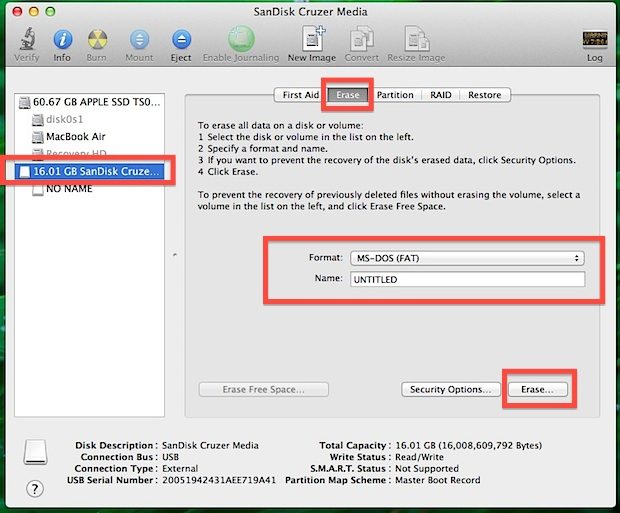
步驟4.選擇“Mac OS Extended(Journaled)”並根據需要重命名。現在,在以下屏幕上點擊“刪除”按鈕進行確認。所用時間取決於驅動器中數據的數量和大小。
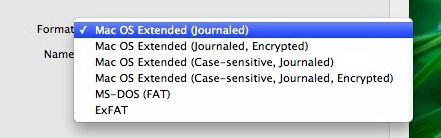
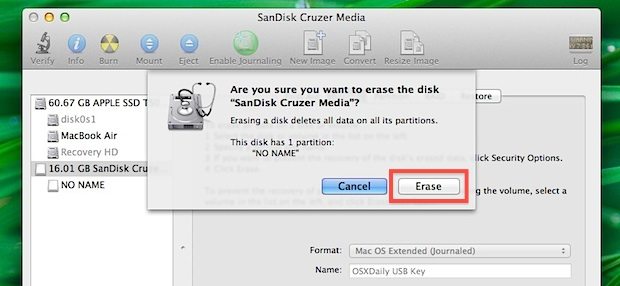
第2部分:USB閃存盤的格式選擇
既然你知道如何在Mac上格式化USB,那麼如何學習各種USB格式及其優缺點。我們整理了一些最流行的格式。
有源電力濾波器: 這是用iOS 10.3和MacOS 10.13取代HFS +的默認Apple文件系統。它的開發始終牢記SSD,閃存驅動器以及加密。
好處:
磁盤速度和目錄/文件複製速度更快。
防撞保護和空間共享。
支持納秒時間戳。
支持Copy-on-Write和Sparse文件。
最大文件數增加
缺點:
不支持MacOS 10.13之前的版本。
沒有AFP或目錄硬鏈接支持。
不支持Unicode 9.0標準中的代碼點。
Mac OS Extended 它是Mac OS的默認格式。
好處:
支持OS X Lion
使用正確的文件,支持設置OS X啟動驅動器。
“Mac OS Extended(Journaled)”選項沒有大小限制。
最大文件數增加
- Windows系統可以讀取它但不能寫入它。
- 您無法以此格式將文件從Windows傳輸到Mac。
使用更少的內存,運行更快。
快速掃描磁盤。
更多的數據可用空間。
壞處:
不支持大於4GB的文件。
無法使用此格式創建Mac啟動驅動器。
不支持Mac OS X Lion版本。
您可以讀取超過4GB大小的寫入文件。
增強的磁盤空間管理。
您可以創建32GB或更大的分區。
壞處:
不支持10.6.5或Windows XP SP2之前的舊Mac版本。
不受攝像機,相機,視頻遊戲系統的支持。
僅支持計算機系統。
缺點:
MS-DOS(FAT): 它是一種流行的Windows和DOS支持的文件格式。您無法以此格式格式化32GB以上的閃存驅動器。這並不意味著你會想知道如何在Mac上格式化USB到FAT32。因為它支持主要操作系統。
好處:
EXFAT: 如果你想要更大的分區,那麼它可能是一個合適的選擇。
好處:
第3部分:UltData - Mac:最佳USB驅動器數據恢復軟件
當您希望在Mac上格式化USB的最佳方式時,為什麼不給予 Tenorshare UltData - Mac ,如果您擔心數據恢復的想法。來自Tenorshare的這個出色的工具甚至可以恢復Mac的丟失數據。由於意外刪除,軟件故障,病毒攻擊或自然災害而丟失的550種數據類型可以使用UltData - Mac檢索回Mac計算機。還可以檢索SSD,iMac,微卡,音樂和視頻播放器,相機或iPad數據。 100%保證您的數據在高速恢復時仍然受到保護。
免費下載對於macOS 10.14及更低版本
安全下載
免費下載適用於Win 10 / 8.1 / 8/7 / XP
安全下載
以下是Mac上USB數據恢復的快速指南:
步驟1將USB連接到Mac。安裝Tenorshare UltData - Mac後,在Mac上運行它。在這裡,您需要選擇USB閃存驅動器作為位置,然後點擊“掃描”。它會找到丟失,刪除或格式化的文件。

第2步掃描刪除的文件後,您可以在結果部分預覽它們。您需要做的就是點擊它們。

第3步按“恢復”按鈕並在Mac上選擇目標文件夾以保存文件。請記住,不要選擇USB作為目標,因為它可能會導致永久性數據丟失。

最後的話
無論您是在Mac上格式化還是重新格式化USB。如果你想恢復意外丟失的數據,那麼沒有什麼比Tenorshare UltData - Mac更適合你的救援了。它100%安全且快速。它支持超過550種數據類型,您還需要什麼才能保持領先?
